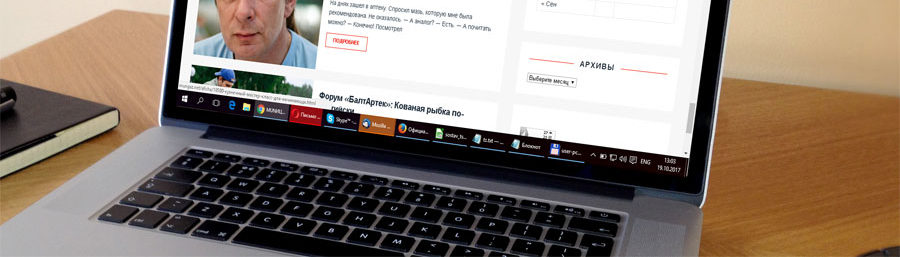Что делать если ноутбук не видит Сеть?
Интернет так основательно вошел в наш быт, что многие природно недоумевают – зачем может быть нужен компьютер, если он не подключен к Сети? И тем не менее коммуникации с внешним миром посредством Интернет могут вдруг оборваться. Что же делать если ваш ноутбук вдруг перестал видеть сайты и социальные сети?
В первую очередь разберемся с азами.
Ноутбук или компьютер с помощью сетевого оборудования связывается с провайдером, через которого и происходят коммуникации в интернет-пространстве.
Углубляться в теорию и технические подробности не будем. Тем более, если связь уже была, значит вся эта цепочка работала. И вдруг нет. Что делать?
В первую очередь следует проверить все ли подключено и работает у вас: компьютер и роутер либо другое сетевое оборудование, выполняющие его задачу.
Если вы убеждены, что с компьютером все в порядке и подключение очевидного разрыва не показывает, то необходимо связаться с провайдером. Ведь возможно, что какие-то технические проблемы именно у него.
Когда все работает со стороны компьютера и провайдера, то разрыв очевидно находится по средине. Провайдер должен видеть все возможные нарушения в цепи вплоть до вашего устройства.
Но в наше время достаточно редко ноутбук или компьютер подключают непосредственно к кабелю провайдера. Обычно к кабелю подключено активное сетевое оборудование, которое в свою очередь раздает доступ устройствам в вашей квартире или офисе.
Маршрутизатор или роутер
Для объединения нескольких рабочих групп локальных вычислительных сетей (ЛВС) и доступа к внешней Сети в наши дни чаще всего используется маршрутизатор (роутер). Устройство позволяет осуществлять фильтрацию сетевого трафика, разбирая сетевые (IP) адреса.
Современные роутеры способны раздавать доступ к сети как с помощью медного кабеля, так и Wi-Fi сети.
Рассмотрим решения некоторых проблем, которые могут возникнуть при подключении ноутбука к Wi-Fi сети, так как это достаточно распространенная ситуация. Вопросы относятся не только к ноутбукам, но и к стационарным компьютера, которые подключены к Wi-Fi через адаптер (внешний, или внутренний).
Советы при подключении
В первую очередь нужно проверить, раздает ли ваш роутер Wi-Fi сеть. Если ноутбук или другое устройство среди “доступных соединений” видит название вашего соединения, значит устройство находится в радиусе действия роутера. Остается только выбрать ваше соединение (устройство будет отображать все доступные соединения) и ввести пароль, когда подключение запросит авторизацию. Сохранив данные подключения, вам не придется производить процедуру после следующих подключений.
Данные по названию соединения и паролю пользователь может установить самостоятельно, что проще всего сделать, зайдя в интерфейс роутера с помощью кабеля подсоединенного напрямую к ноутбуку. А можно использовать индивидуальные (заводские) данные роутера, которые есть на его корпусе. При этом следует иметь ввиду, что если вдруг когда-нибудь придется использовать “резет” маршрутизатора, то у многих моделей настройки будут сбрасываться до заводских. Следовательно, после такого “обнуления” возникнет необходимость восстанавливать настройки роутера.
Достаточно распространенная ситуация, когда компьютер не отображает доступные Wi-Fi сети. Возможно просто отключен Wi-Fi адаптер.
В зависимости от того какая установлена система, следует найти адаптер и включить его. На некоторых моделях включение возможно с помощью комбинации клавиш.